品牌型号:联想异能者 Co50-b
系统:win10 1909 64位企业版
软件版本:Microsoft Excel 2019 MSO 16.0
部分用户可能电脑型号不一样,但系统版本一致都适合该方法。
怎样在excel里输入身份证号?下面一起来了解在excel里怎样输入身份证号的教程。
1、打开excel表格,选择单元格,点击鼠标右键

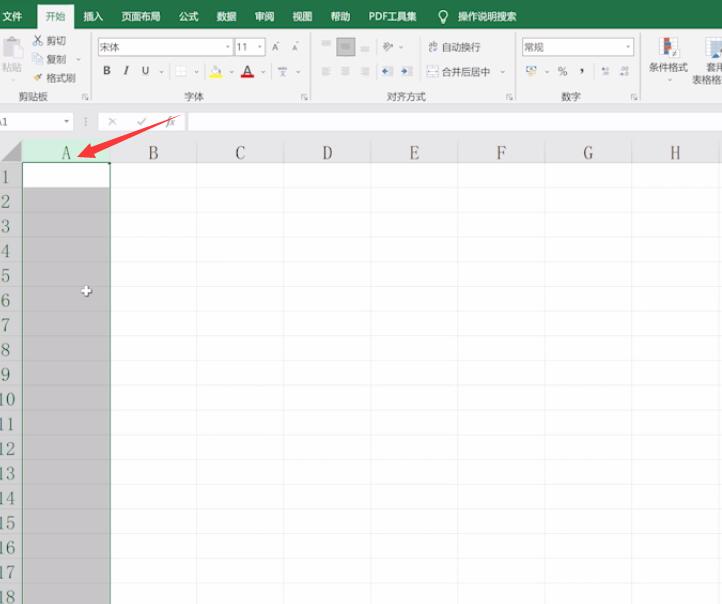
2、设置单元格格式,把分类设置为文本,点击确定
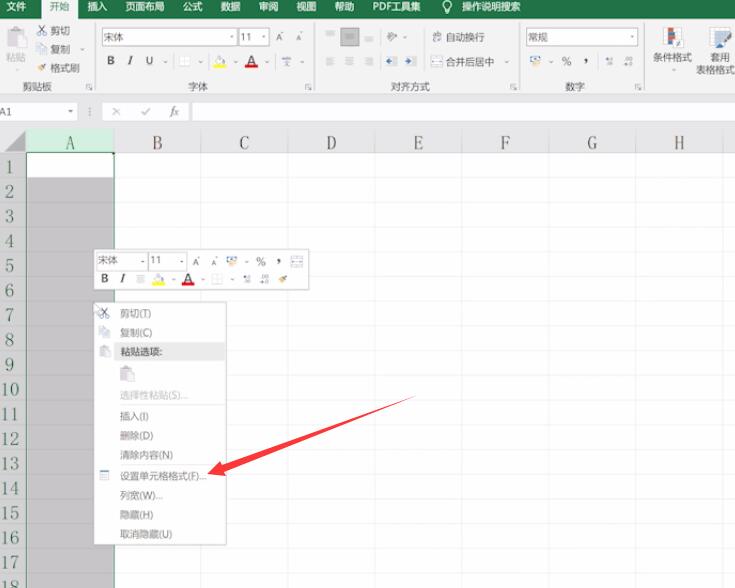

3、然后双击单元格,输入身份证号即可
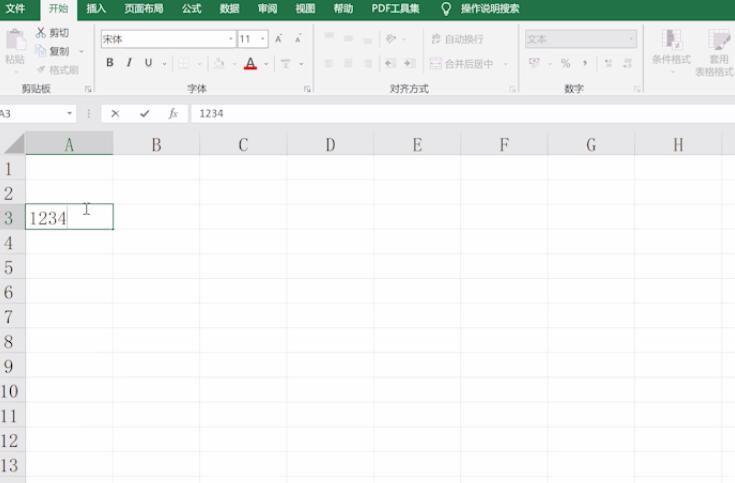
总结:
选择单元格点鼠标右键
设置单元格格式为文本
双击单元格输身份证号
还没人评论,快来抢沙发~